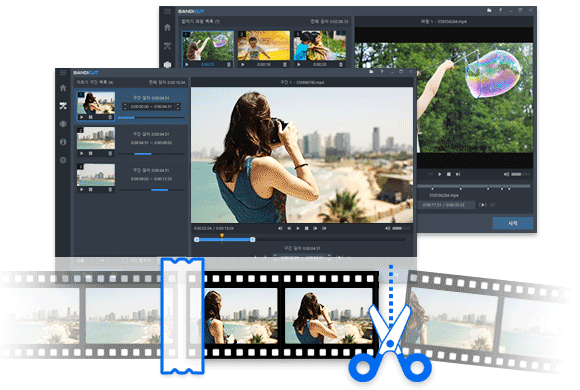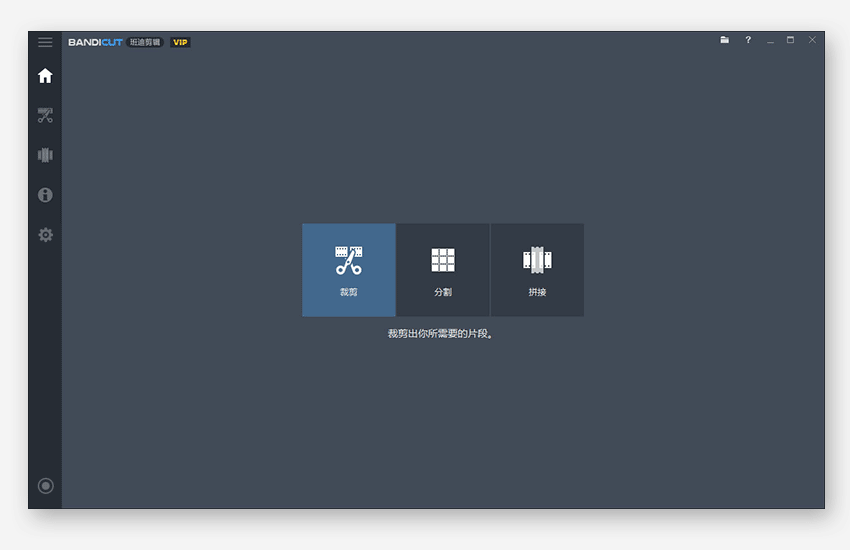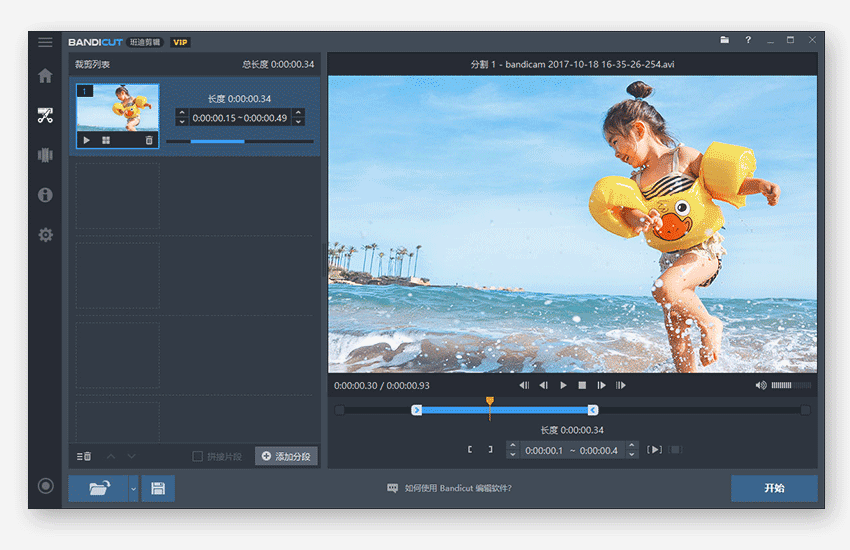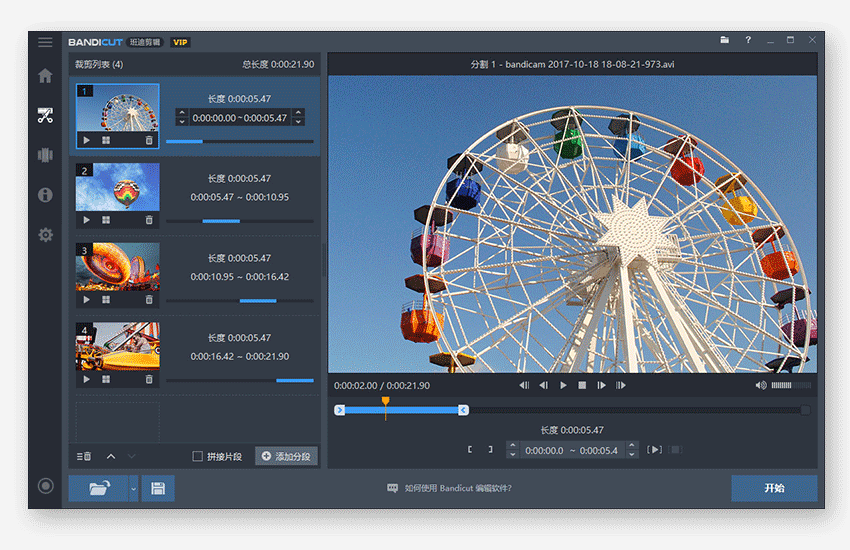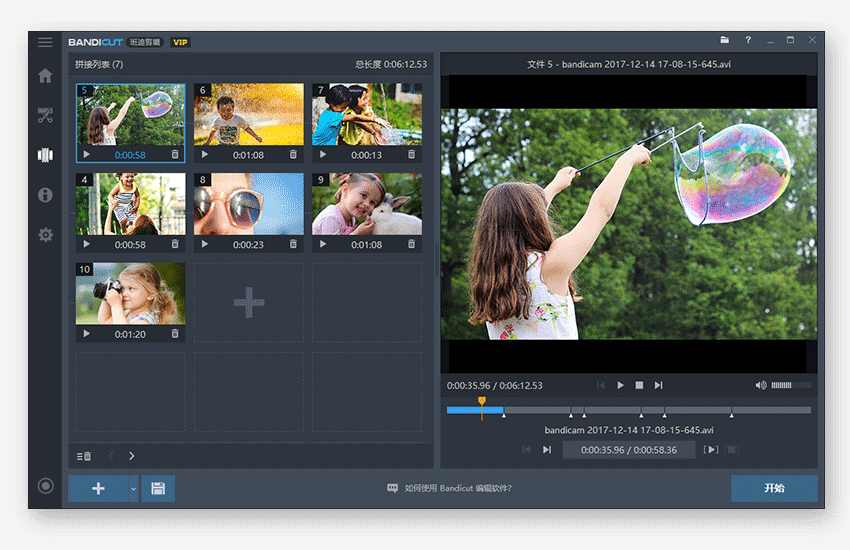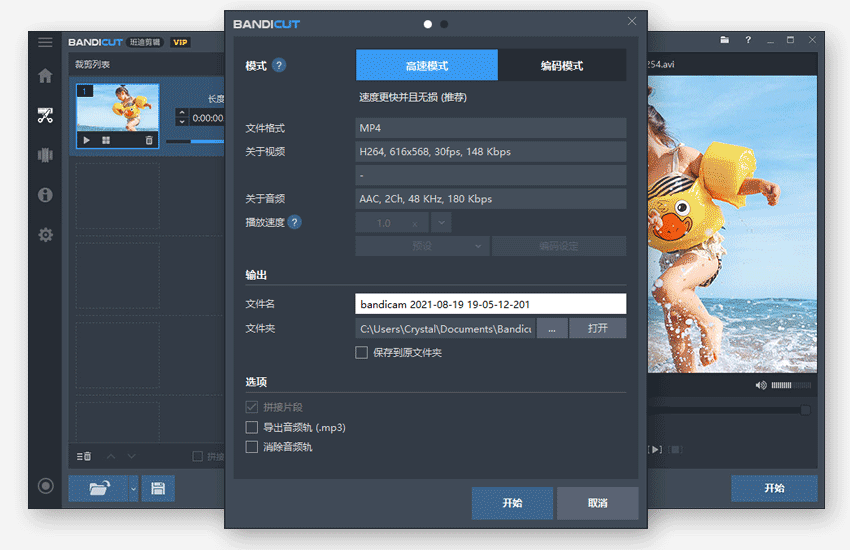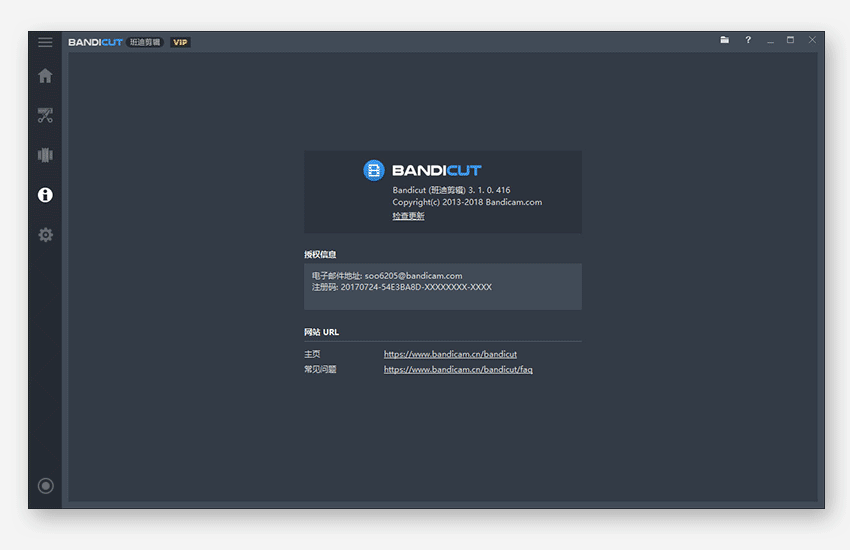【高速模式】可以快速剪辑并保留原有的视频质量
Bandicut【高速模式】由于不经过视频转换(编码)过程,所以您可以剪辑出的视频不降低视频质量,保持原本的画质,而且快速剪辑完成。

支持硬件加速来 低容量 + 高清 + 高速的视频剪辑!
Bandicut可以激活硬盘(CPU或显卡)内置的GPU进行硬件加速(AMD, INTEL, NVIDIA),不仅减少系统负载,而且可以快速剪辑视频。

‘视频中提取音频(.mp3)’ 功能可以轻松视频中提取音频
如果您使用 Bandicut ‘视频中提取音频(.mp3)’ 功能,您可以将视频的整个部分提取音频(.mp3)或选择视频的部分片段并将其提取音频(.mp3)。

通过调整视频 ‘播放速度’ 可以轻松制作延时摄影
通过使用 Bandicut 调整视频 ‘播放速度’功能简单操作视频加速或减速,您可以创建特殊视频,例如,延时摄影或慢动作视频,同时视频质量几乎没有损失。

视频转换 - 多种类型的视频格式简单转换到其他视频格式
使用 Bandicut ‘编码模式’ 功能,大家都可以轻松将 MOV、MKV、MP4、FLV、AVI、WMV、TS 等视频转换并保存为 MP4、MKV、WebM、AVI 文件。